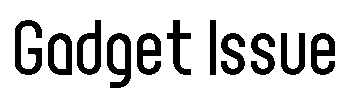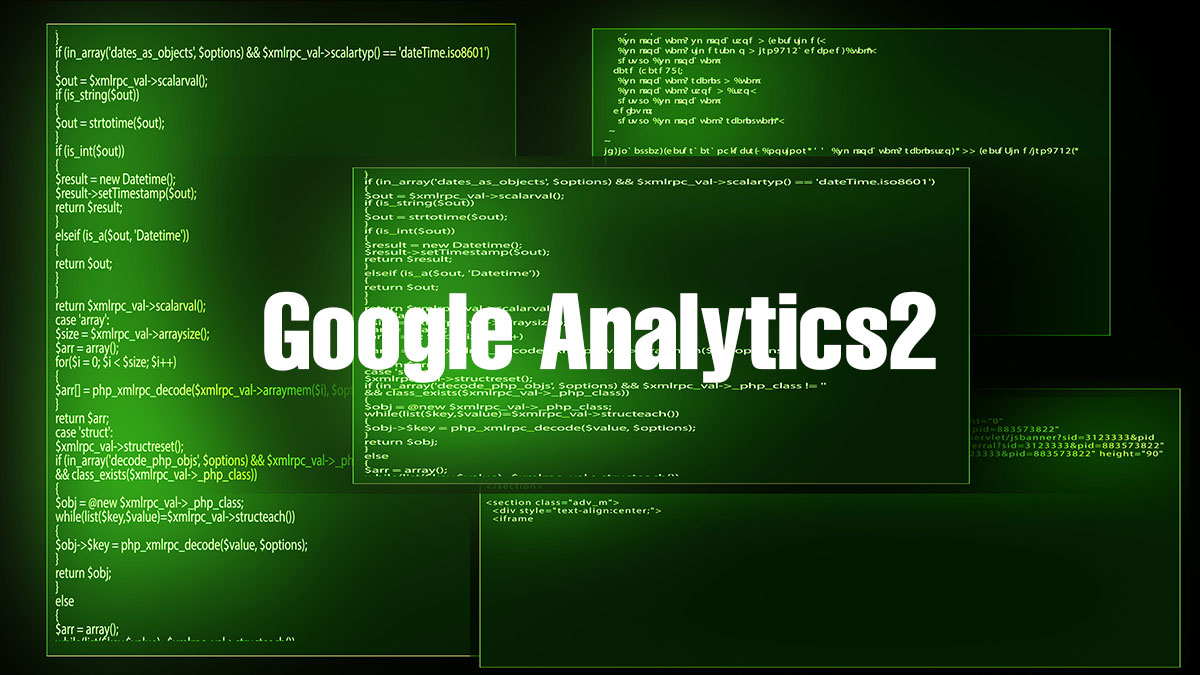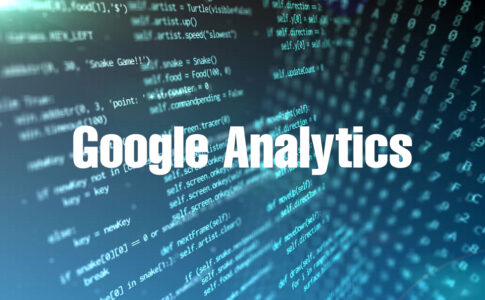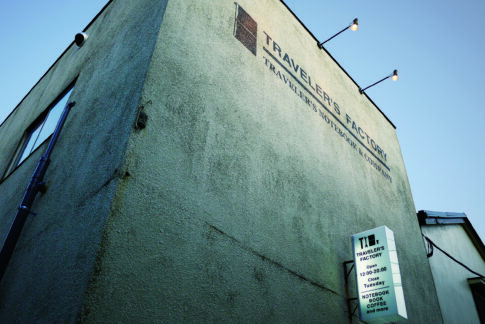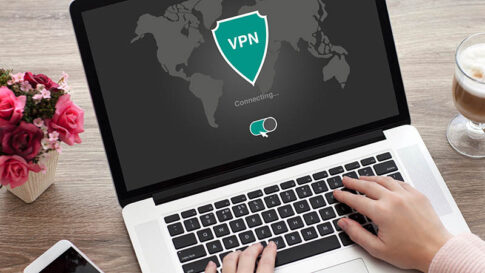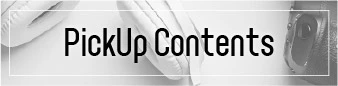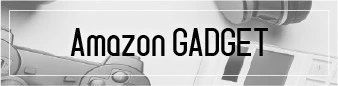前回割とTwitterで反響の良かった、Googleアナリティクスの配布用マイレポート第二弾を作ってみましたので今回も説明を交えながら配布してみようと思います。
今回の配布用マイレポートはもう少しだけ機能を深堀りしたものになります。
もちろんカスタマイズOKですし、二次配布もOKなので自由にインポートしてお使いください^^
※二次配布の場合は、掲載記事に「配布元:ガジェットマニアZ/https://mainoriti.com/」のリンクを張ってもらえますと嬉しいです。
※本記事はGoogleアナリティクスを既に連携済の方を対象に説明をしています。
GoogleアナリティクスのWordPressの連携の仕方は以下が簡単です。
https://web.alfactory.co.jp/topics/2020/06/19/2961/
少し前に配布用マイレポート第一弾も公開しました。
興味のある方はこちらも合わせてお読みくださいね^^
アナリティクス配布用マイレボートの見方
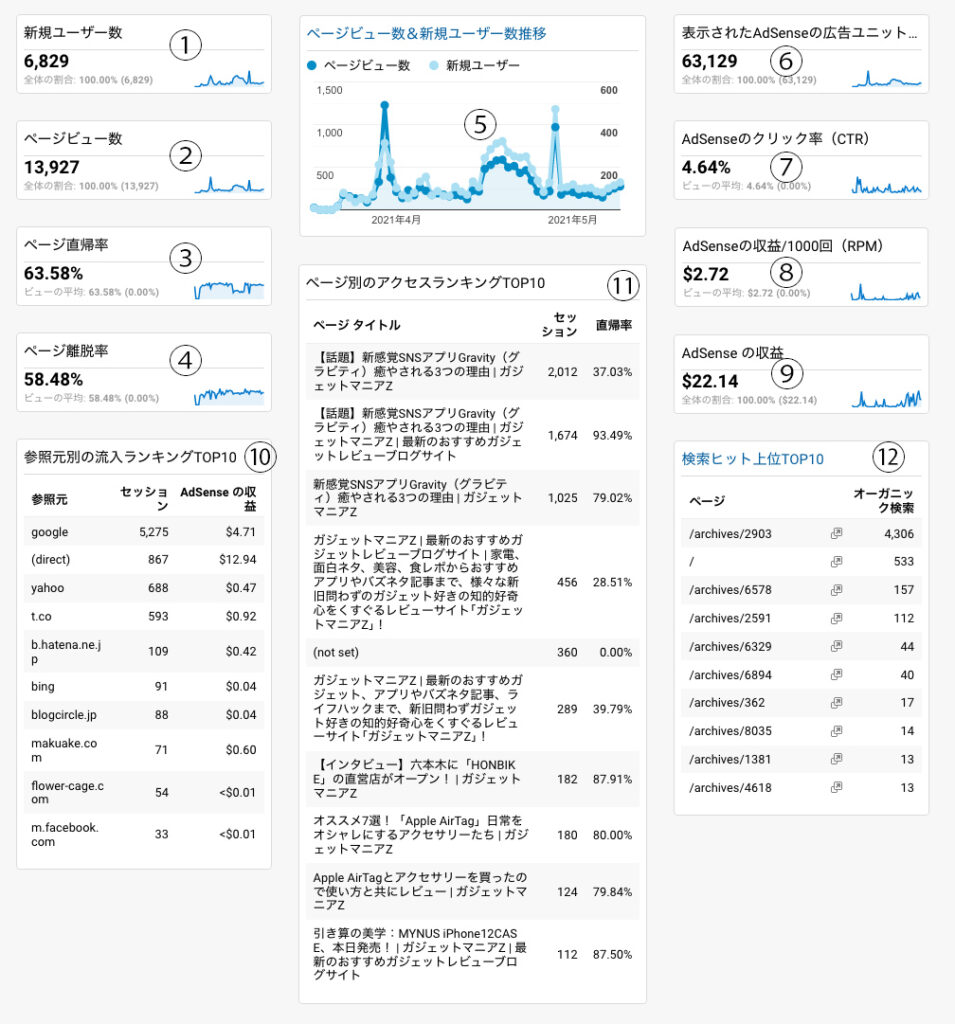
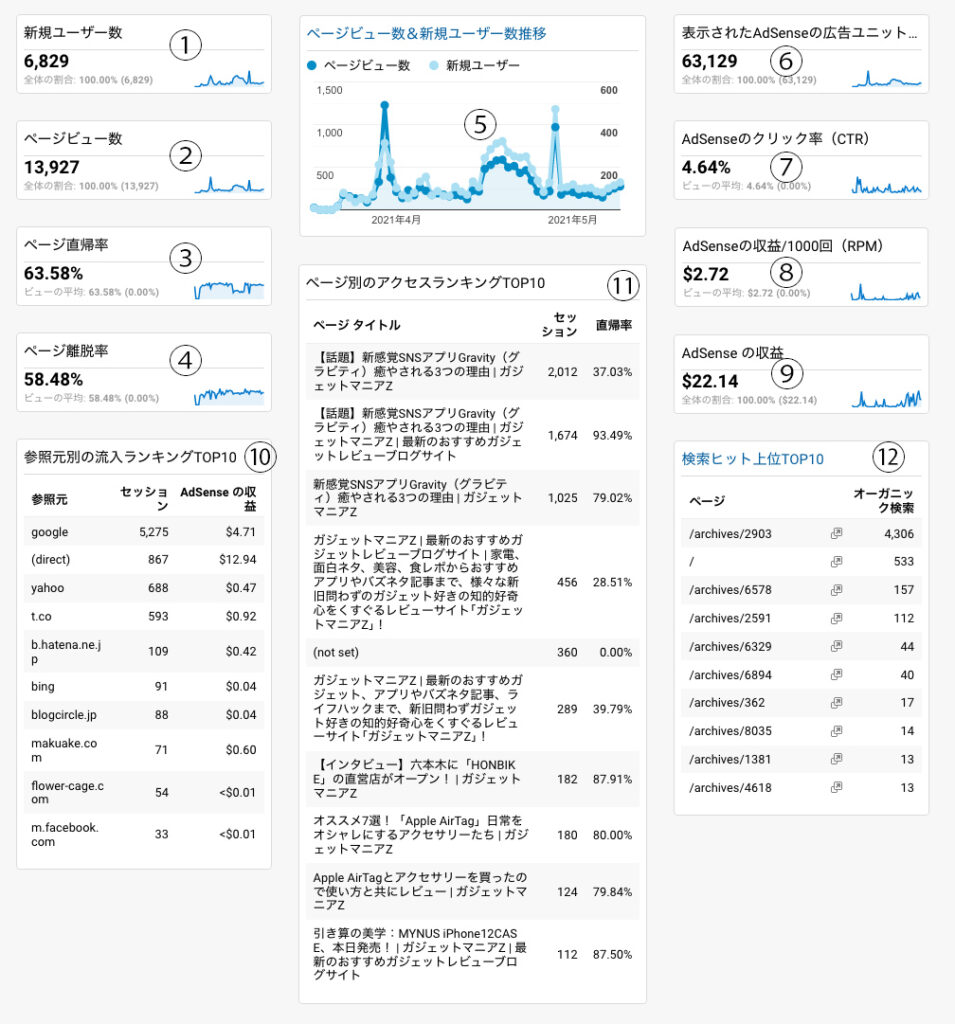
配布用マイレポートを導入すると、上記のレポートが皆さんのマイレポート一覧に追加されます。普段お使いのレポートと切り替えができますし、要らなくなったら削除も出来ます。
以下のボタンからマイレポートをインポートしてくださいね^^
レポートの見方を説明しますね。
①〜⑤はアクセス訪問数の主な指標
⑥〜⑨はGoogleAdSenseの主な指標
⑩は参照元TOP10の主な指標
⑪はページ別のアクセスランキングの主な指標
⑫は検索ヒットのTOP10の主な指標
の5ブロックで構成しています。
①ページ訪問者数
2年以内に新規に訪れたユーザー数です。
②ページビュー数
訪問してきたたユーザーがどれくらいのページ回遊したかを示す数値です。
ここが分かりやすいです→:https://www.mitsue.co.jp/case/glossary/l_004.html
③ページ直帰率
訪れたユーザーがそのページだけを見て、他のページを見ずに離脱した割合を示します。
※数値が低いほうが良いとは一概には言えません。
ここが分かりやすいです→https://innova-jp.com/bounce-rate-average/
④ページ離脱率
訪れたユーザーが他のページをどれくらい見てくれたかを示す数値です。
※数値が低いほうが良いとされます。
ここが分かりやすいです→https://digital-marketing.jp/seo/what-is-the-withdrawal-rate/
⑤PV数&新規ユーザー数の推移グラフ
新規ユーザー&ページビュー数の推移を示すグラフです。
マウスオーバーで日毎の数値を見ることができます。
「ページビュー数&新規ユーザー数推移」の文字列をクリックするとより詳細な情報が見れます。
⑥表示されたAdSense広告ユニット数
ユーザーにAdosenseの各広告ユニットが何回表示されたかを示します。
⑦AdSenseのクリック率(CTR)
広告のクリック数をページビュー数で割った値をパーセンテージで示します。
⑧AdSenseの収益/1000回(RPM)
AdSenseが1000回表示されると収益が大体いくらになるのかを示します。
⑨AdSenseの収益
現時点でのAdsenseの収益を示します。
⑩参照元別の流入ランキングTOP10
サイトに訪れたユーザーがどこのリファラ(参照元)を経由してやってきたかをランキング形式で示します。
また、リファラ別にAdSenseの収益も一緒に示します。
「参照元別の流入ランキングTOP10」の文字列をクリックするとより詳細な情報が見れます。
⑪ページ別のアクセスランキングTOP10
各ページのアクセスランキングをTOP10型式で示します。
数値はオーガニック検索からの流入・ソーシャルからの流入・その他(Direct含む)の3つのリファラからの数値を合算したものです。
また、同時に指標はページ直帰率も示します。
「ページ別のアクセスランキングTOP10」の文字列をクリックするとより詳細な情報が見れます。
⑫検索ヒット上位TOP10
オーガニック検索からの流入でどのページがアクセス数が多いかを示します。
「検索ヒット上位TOP10」の文字列をクリックすると検索キーワードのランキングが見れます。
※要アナリティクスとサーチコンソールの連携が必要です。
ここを参照に連携してください→https://www.sakurasaku-labo.jp/blogs/configuring-search-console-data-in-analytics
※⑥〜⑨のGoogleAdSenseのデータは、アナリティクスを連携していないと見ることが出来ません。連携の方法は以下が分かりやすいのでご参照ください。
https://support.google.com/adsense/answer/6084409?hl=ja
データの参照期間を選択する
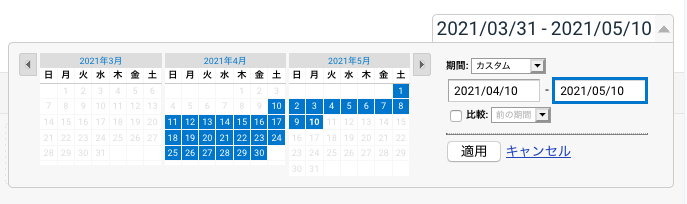
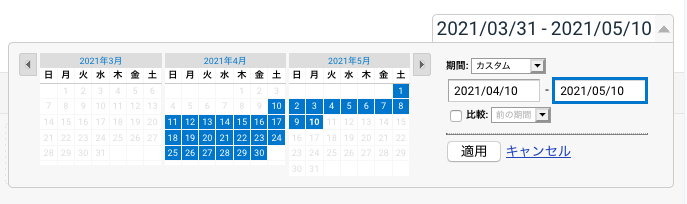
Googleアナリティクスのページ内の右上にカレンダーがありますので、ここからデータ参照の始点と終点を指定してください。
その指定の範囲内のデータがマイレポートの値に示されます。
大体一ヶ月くらいを指定すれば良いのではないでしょうか。
マイレポートのインポートの仕方
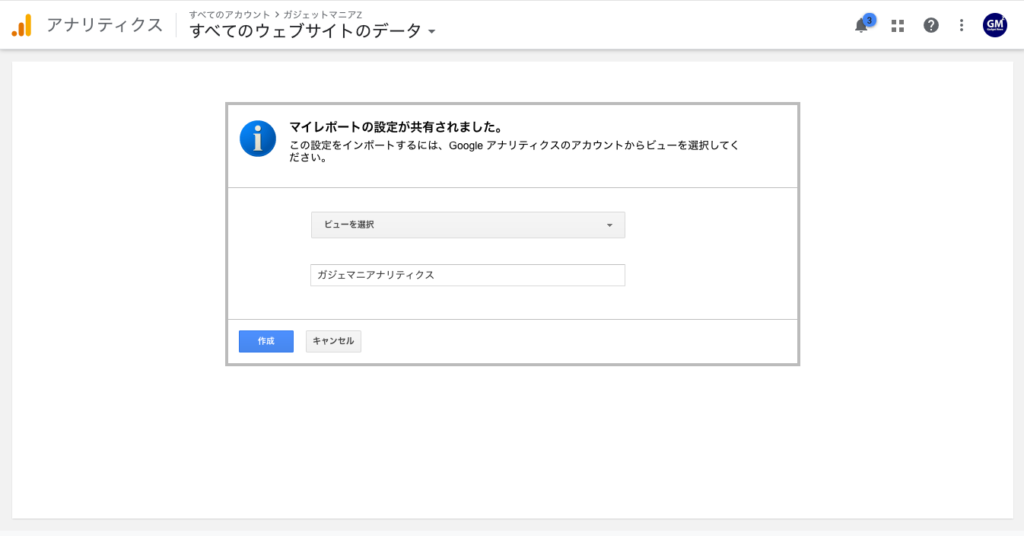
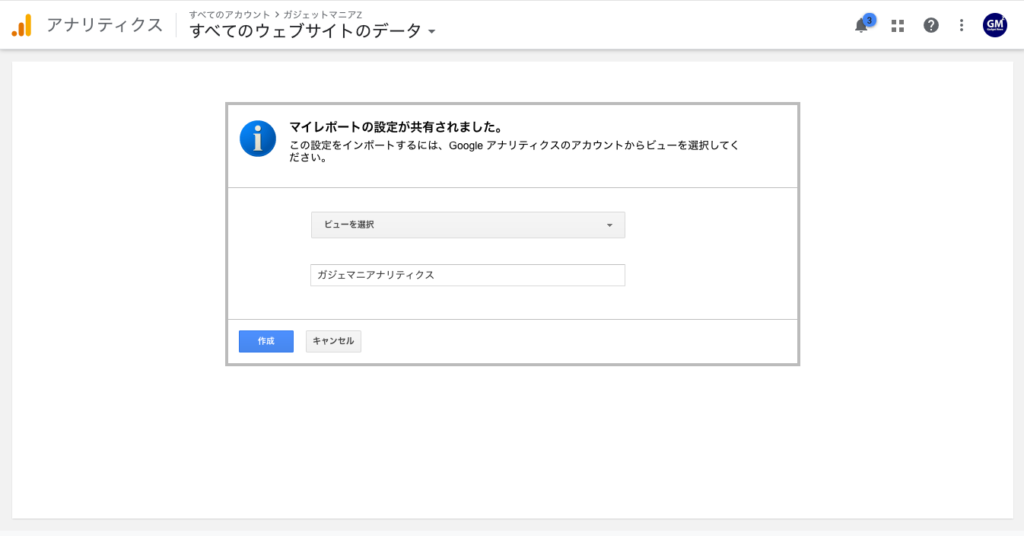
インポートはすごく簡単ですよ^^
以下のボタンをクリックすると、上記のインポート画面が現れますので、マイレポートを反映させたいプロパティを選択して「作成」をクリックすると、あなたのマイレポートにカスタマイズされたレポートが追加されます。
※GA4には対応していません。
※カスタムマイレポートの値はあなたのデータに置き換わりますのでご安心ください
カスタムマイレボートをインポートしましたら、Googleアナリティクス画面のサイドバー内の
「カスタム」→「マイレポート一覧」→「ガジェマニアナリティクス2」でカスタムマイレポートを表示できます。
まとめ
第二弾となるGoogleアナリティクスのカスタムマイレポートですが、前回に比べてもう少し良いものが出来たのではないかと思います。
なるべくシンプルに、俯瞰的にデータがわかるように作ったつもりです。
今後も改良したら皆さんのお手に届けれたらなぁと思います。
また、前回紹介したカスタムマイレポート第一段も良かったら合わせて見てくださいね^^
Have a nice day, everyone!